NordVPN Macソフトウェアの最新バージョンをダウンロードする必要があります。これを行うには、彼らのウェブサイトにアクセスし、「ツール & メインメニューの「情報」をご覧ください。次に、表示されるドロップダウンリストで[ダウンロード]をクリックします。.
次に、Mac OS Xボックスにマウスを置いたときに表示される「ダウンロード」ボタンをクリックします。.
これにより、Macクライアントのインストールファイルをコンピューターに保存できるダイアログウィンドウが表示されます。クライアントにはMac OS X 10.10以降が必要です。クライアントの設定ページには、OpenVPN、L2TP / IPsec、PPTPでMac OS Xを設定するための手動設定ガイドもあります.
クライアントがコンピュータにダウンロードされたら、ダウンロードした場所からファイルを開きます。 NordVPNアイコンをアプリケーションフォルダーにドラッグすることを要求するポップアップウィンドウが表示されます。これにより、アプリがコンピューターにインストールされます。このフォルダからNordVPNアプリを開いて起動します.
クライアントを初めて起動するときは、NordVPN資格情報を入力して、その使用を承認されていることを確認する必要があります。画面下部に「ログインしてNordVPNサービスにアクセスする」と表示されていることに注意してください。ログイン画面にアクセスするには、画面の左上にあるメニューアイコン(3本の横線)をクリックすると、下の画面に示すようにスライドして出てきます。.
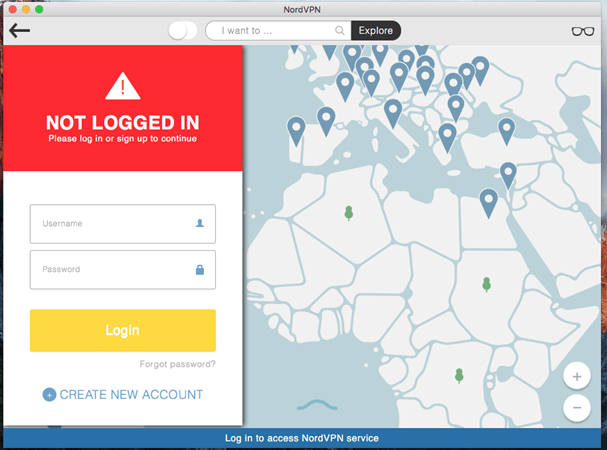
資格情報を正しく入力すると、上記のような画面が表示されます。画面の下部に「ログインに成功しました」と表示されていることに注意してください。こちらが地図画面です。この画面でズームインおよびズームアウトし、国のピンをクリックして接続する場所を選択できます.
NordVPNネットワーク上のVPNサーバーへの接続を見る前に、ログインメニューに代わる設定メニューを見てみましょう。の左上にあるメニューアイコンをクリックすると、設定画面が表示されます。下の図は、いくつかの設定を展開して機能を示しています。.
上記の画面は、次の3つのセクションに分かれています。
- アカウント情報 –ユーザー名とアカウントの有効期限が表示されます.
- VPNサーバーに接続していないため、実際のパブリックIPアドレスが表示されます.
- 助けて –ヘルプには、質問または問題に関する支援を受けるための3つの異なる方法があります。.
- ヘルプセンター–これにより、メインのFAQとサポートWebページが開き、探している答えを探すことができます.
- メールサポート–問題のサポートチケットが開きます.
- ライブチャット–これにより、NordVPNサポートスタッフの1人とのライブチャットセッションが開始されます。選択したトピックに基づいて、請求または技術サポート担当者と話すことができます.
- 設定 –これには、NordVPNクライアントの一般的な動作を制御できるいくつかの設定が含まれています.
- スマートプレイ–これをオンに設定すると、メディアがストリーミングされる国のサーバーにアクセスする必要なく、NordVPNサーバーのいずれかからあなたの国から地理的に制限されている可能性のあるお気に入りのストリーミングメディアの一部をストリーミングできます。つまり、VPNサーバーを変更しなくても、国内のサーバーに接続して、他の地域のストリーミングメディアにアクセスできます。.
- 自動接続–これは、上の画像に示すように、アプリの起動時に自動接続するサーバーを選択するために、すべてのNordVPNサーバーのリストを表示するウィンドウを開きます。.
- 通知–これをオンにすると、NordVPNサーバーに接続または切断するたびにポップアップが許可されます.
- 起動時に開始–コンピュータを起動すると、クライアントが自動的に起動します。これをオンにして自動接続をオンにすると、マシンを使用するときに常にVPNに接続されます。.
- サインアウト–これをクリックすると、次回ログインするときに資格情報を再入力する必要があります.
NordVPN Mac OS Xクライアントの一般的な設定のいくつかを調べたので、それを使用してネットワーク上のVPNサーバーにどれほど簡単に接続できるかを見てみましょう。マップ画面から必要なのは、下のスクリーンショットで米国のピンをクリックして行ったように、接続したい国のピンをクリックすることだけです。メッセージが「米国への接続に成功しました」と表示されていることに注意してください。.
NordVPN Macクライアントは、選択した国で最速のVPNサーバーに自動的に接続します。マップ画面は、NordVPNネットワーク上のVPNサーバーにすばやく簡単に接続する方法を提供します。これは、サーバーをすばやく変更してテストし、どれが最高のパフォーマンスを提供するかを確認する場合にも役立ちます。.
NordVPNサービスに接続するもう1つの方法は、画面の上部中央にある検索機能を使用することです。 「ストリームHulu」などの特定の目的や、英国などの特定の国を検索できます。目的を検索すると、その目的を果たすためにいくつかの国がポップアップ表示されます。接続する国を選択するだけです。次に、検索の横にある接続スイッチをクリックして、接続を完了します.
上の画像は、「…したい」検索ボックスをクリックしたときに表示されるドロップダウンリストのスクリーンショットです。このリストは次のように構成されています。
- お気に入りのサーバー –お気に入りのサーバーを設定する方法については、後ほどレビューします。.
- 最新の接続 –これには、最後に行った5つの接続が表示され、最新の接続が最初に表示されます.
- 全ての国々 – NordVPNネットワークの国のアルファベット順の表.
- その他の目的 – Netflixの視聴、Huluのストリーミング、Torrentの使用、およびNordVPNが提供するその他の専門的な目的.
次の3つのスクリーンショットに示すように、[探索]ボタンをクリックしても同様の結果が得られます。以下のスクリーンショットは、国の完全なリストを示しています。これは、探索ボタンをクリックしたときのデフォルトです。国を選択してから接続トグルをクリックすると、その国で最速のVPNサーバーへの接続が完了します.
以下のスクリーンショットは、P2Pでフィルタリングされた「国を選択」リストを示しています。現在、選択できるのは、ブラジル、カナダ、ドイツ、ルクセンブルグ、オランダ、スウェーデンの6か国のみです。これらのいずれかを選択し、接続スイッチをオンに切り替えるとすぐに、NordVPNネットワーク上のファイルを機密情報として共有できます.
次の画面は、Zattooでフィルタリングされた「国を選択」リストを示しています。現在、Zattooのコンテンツをストリーミング配信している国は、フランス、ドイツ、スペイン、スイスの4つだけです。これらのいずれかを選択し、接続スイッチをオンに切り替えると、お気に入りのZattooショーをすべて数秒で楽しむことができます.
上記の例からわかるように、ある国で最速のVPNサーバーへの接続は、Macクライアントを使用した単純なプロセスです。接続する国を選択して、接続をオンに切り替えるだけです。特定の国で接続するサーバーをもう少し制御したい場合は、クライアント画面の右上隅にある眼鏡をクリックします。.
これにより、すべてのサーバーの完全なリストを含むサーバー画面が開き、接続するサーバーを選択できます。この選択を簡単にするために、各サーバーにはload%値、ping時間(ミリ秒)、およびユーザーからの距離が含まれています.
このサーバー画面(上記を参照)では、このセクションで前述したお気に入りを選択することもできます。サーバー名の右側にある開いたハートをクリックするだけです。これにより、赤いハートが作成され、そのサーバーがお気に入りになっていることが示されます。サーバー画面は次のように構成されています。
- お気に入りのサーバー –お気に入りのサーバーがリストの一番上にあるので、お気に入りのサーバーを簡単に見つけて接続できます.
- 目的サーバー –これには、アンチDDoS、専用IP、ダブルVPN、Tor over VPN、超高速TVサーバーが含まれます.
- 最近のつながり –これにより、必要に応じて、最近使用したサーバーに簡単に再接続できます。.
- 完全なサーバーリスト –このリストは国別にアルファベット順にソートされています.
からサーバーに接続するには、サーバーを選択して、画面の右側にある[接続]ボタンをクリックします。.
以下のスクリーンショットは、クライアントの構成設定を示しています。それらはこれらの3つだけであり、次のとおりです。
- 測定システム –これにより、表示される距離を米国の帝国システム(マイル)とメートル法(km)の間で切り替えることができます。
- プロトコル –これにより、2つのOpenVPNプロトコルを切り替えることができます.
- TCP –これは転送制御プロトコルであり、信頼性には優れていますが、エラー検出とパケット転送の修正のために遅くなります.
- UDP –これはユーザーデータグラムプロトコルであり、TCPよりも高速であるため、ほとんどの用途のデフォルトです。.
- DNSを有効にする –これにより、独自のカスタムDNSを使用できるようになります。 SmartVPNおよびその他の機能を利用できるようにする理由がない限り、NordVPN DNSを使用する必要があります.
この画面には、現在のサーバーの選択とそのパラメーターも表示されています。この画面から緑色の[接続]ボタンをクリックして接続することもできます。 Macクライアントについて調べる最後のタブは、Kill Switchタブです。.
killスイッチをアクティブにすると、VPN接続が切断されたときに停止するアプリケーションを選択できます。これは、オープンなインターネットでの偶発的な暴露から機密情報を保護するのに役立ちます。強制終了スイッチをオンに切り替えると、追加できるアプリのリストを示す画面が表示されます。アプリを選択して開くと、VPN接続が切断された場合に強制終了されるアプリのリストにそのアプリが追加されます.
NordVPN Mac OS Xクライアントのレビューにより、2クリックで使いやすいアプリが見つかりました。 VPNサーバーの場所を選択し、[接続]ボタンをクリックするか、接続切り替えボタンをクリックして、選択したサーバーへの接続を完了します。マップモードでは、マップの場所をクリックするだけで、その国で最速のサーバーに接続できます。これよりずっと簡単になることはありません。 VPNアプリケーションのkillスイッチ、TCPとUDPの選択、Smart-Playなどのいくつかの予期しない機能も含まれていました.


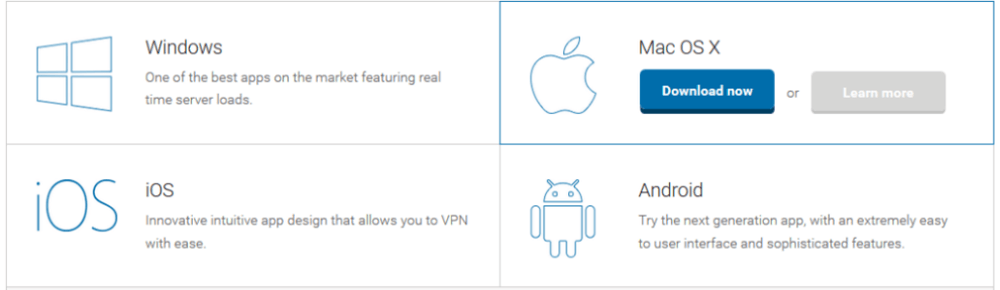
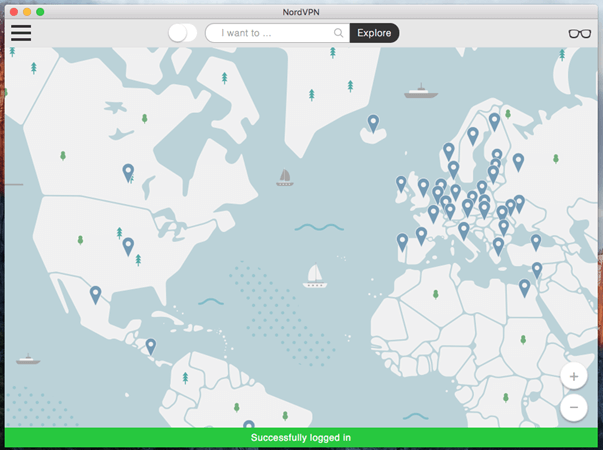
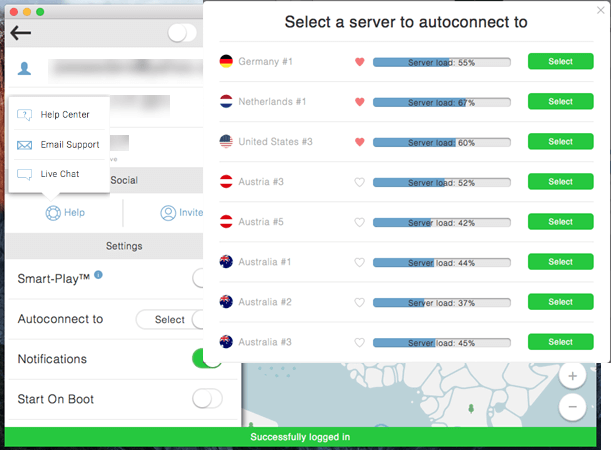
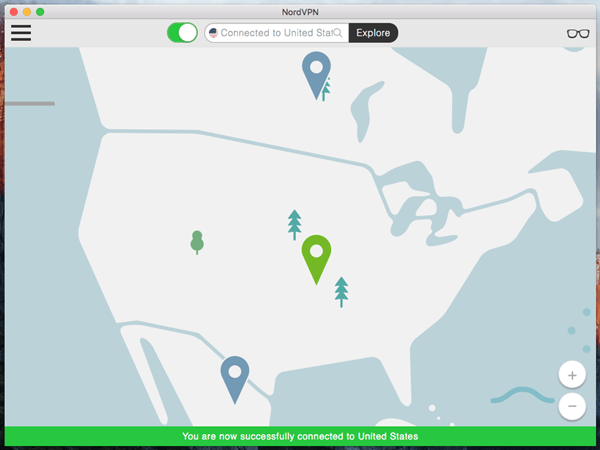
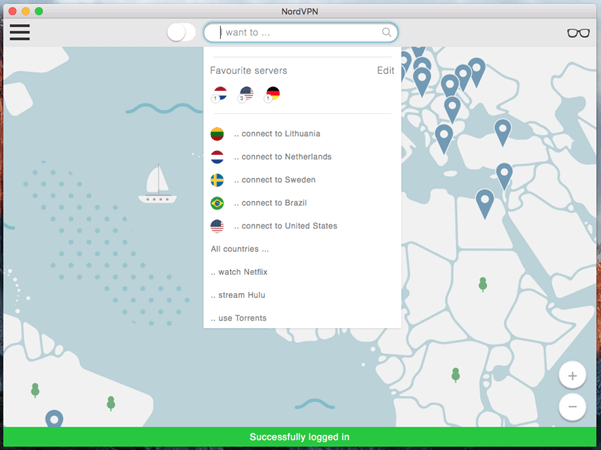
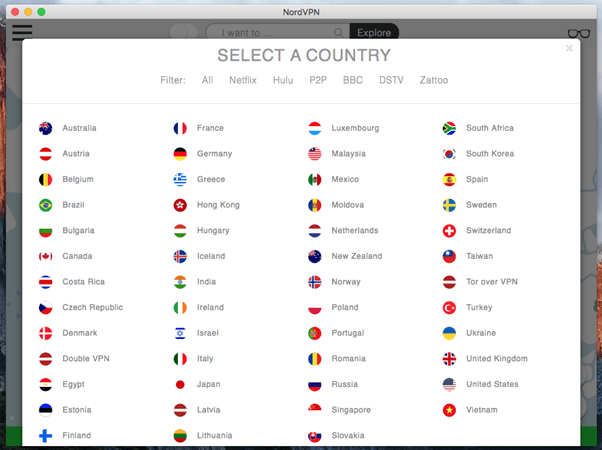
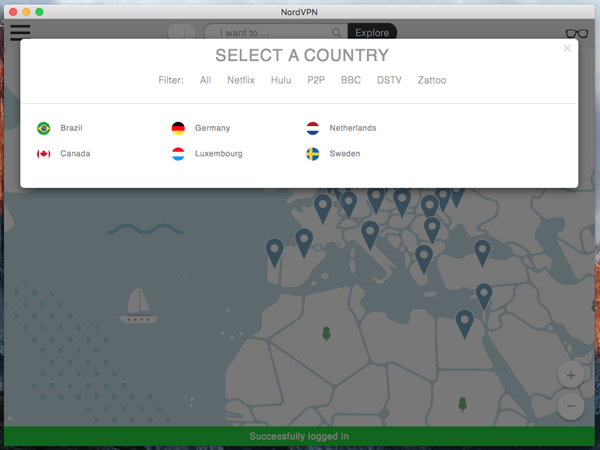
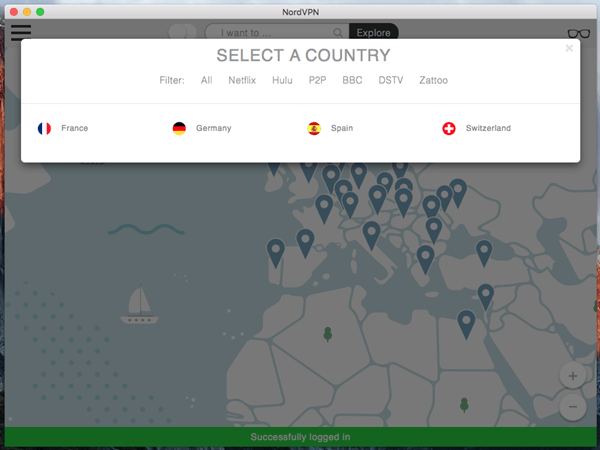
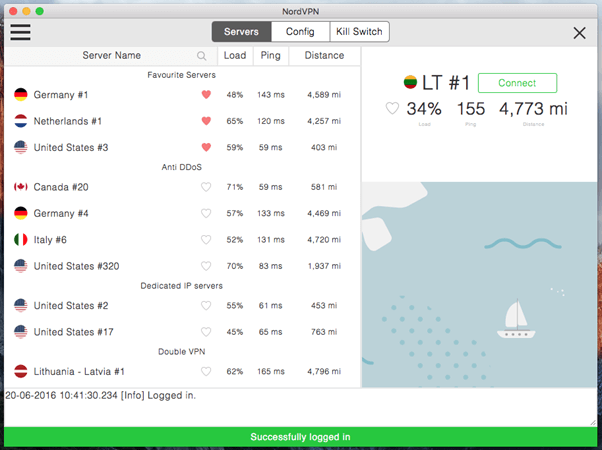
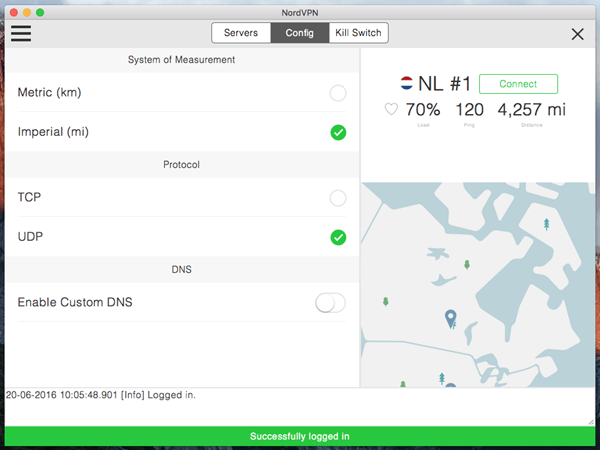
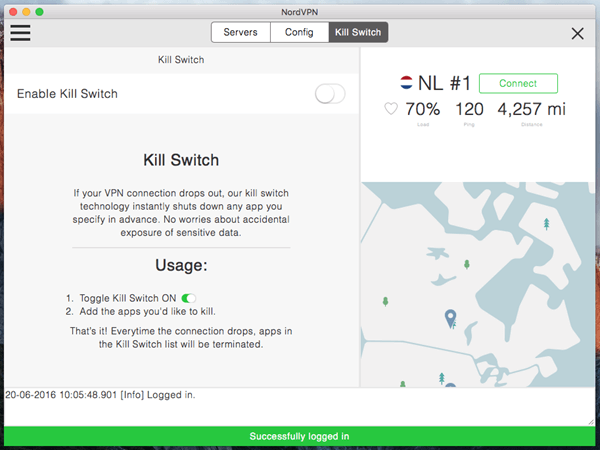
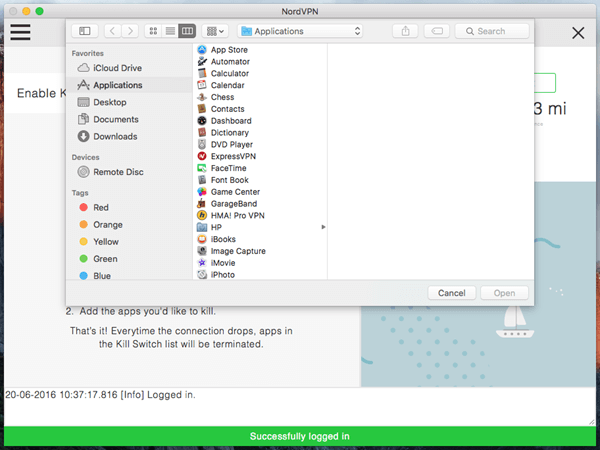

の中でも、自動接続や通知の設定など、NordVPN Mac OS Xクライアントの機能について詳しく説明されています。また、マップ画面や検索機能を使用して、簡単にVPNサーバーに接続する方法も紹介されています。NordVPNは、セキュリティとプライバシーに重点を置いたVPNサービスであり、Macユーザーにとっても使いやすく、信頼性が高いと評価されています。NordVPNを使用することで、インターネット上でのプライバシーを守り、安全にオンライン活動を行うことができます。
の中でも、特にスマートプレイ、自動接続、通知、起動時に開始、サインアウトなどの設定があります。これらの設定を調整することで、より快適なVPN接続を実現できます。また、NordVPNのMacクライアントは、マップ画面や検索機能を使用して、簡単にVPNサーバーに接続できます。さらに、サーバー画面では、load%値、ping時間、およびユーザーからの距離などの情報を確認しながら、お気に入りのサーバーを選択できます。NordVPNは、Macユーザーにとって優れたVPNサービスであり、安全でプライバシーを保護するために必要なすべての機能を提供しています。